sniffer pro的使用方法
- 时间:2020-07-29 18:03
- 来源:下载吧
- 编辑:longnian
sniffer pro是一款功能强大的网络抓包和协议分析软件,该软件界面简单清爽,用户使用该软件,可以对网络上的所有数据信息随机抓包,并进行各种协议分析,使用户可以获取自己所需的数据。这款专业性极强的软件,很多小伙伴将它下载到电脑后,不知道怎么使用这款软件,从而无法发挥软件的功能和作用。虽然该软件的使用方法相对较难,但是经过小编的讲解,相信大家可以对它的使用方法有所了解。那么接下来小编就给大家详细介绍一下sniffer pro的使用方法,有需要的朋友可以看一看。
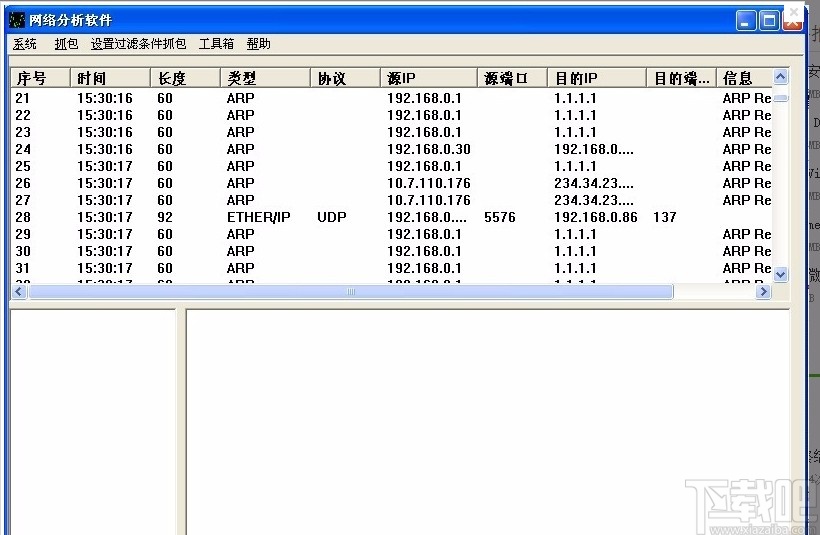
方法步骤
1.首先打开软件,在软件界面上方的菜单栏中找到“Display”选项,我们点击该选项会出现一个下拉框,在下拉框中选择“Define Filter”。
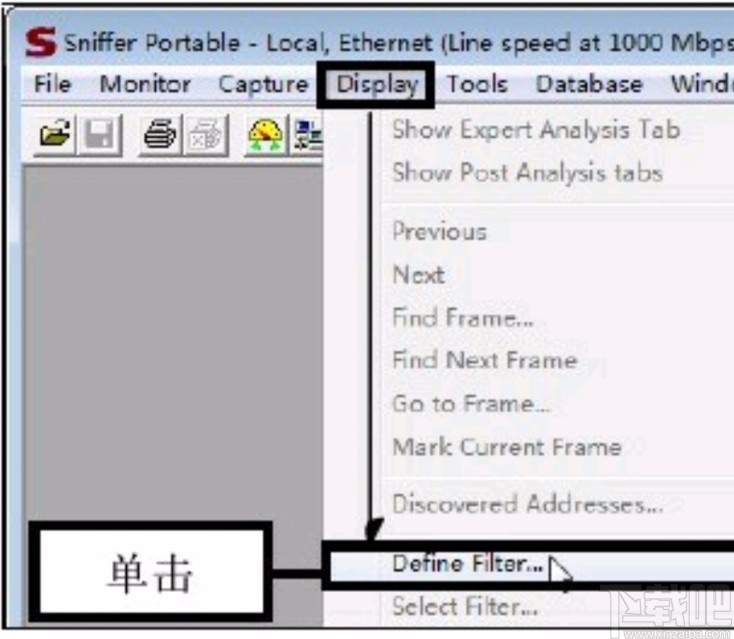
2.接着界面上会弹出一个“Define Filter”对话框,点击对话框上方的“Address”选项,并在其下方的“Station1”和“Station2”下方的文本框中输入捕获地址,比如在Station1下方输入00c0bd159684,此时Station2会自动显示Any,然后在Address下拉列表中选择捕获条件,例如选择Hardware,即基本捕获条件。
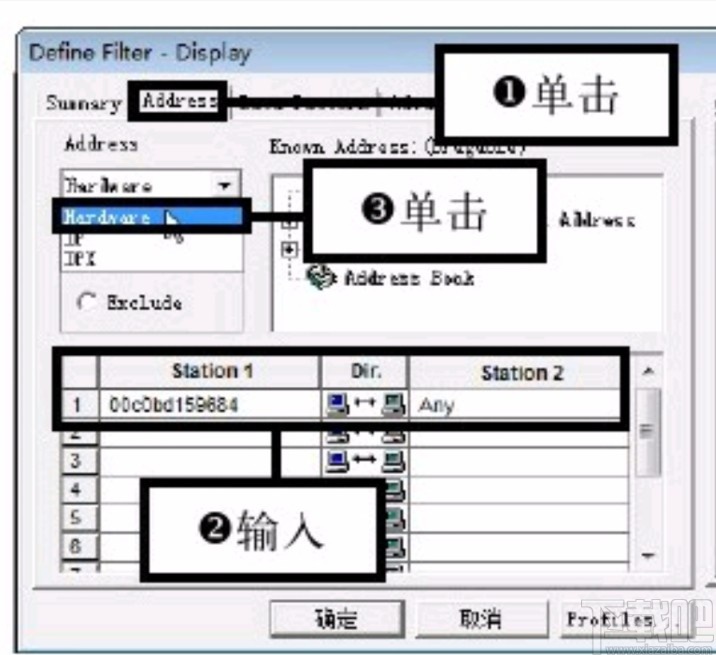
3.然后返回到软件界面,在界面菜单栏中找到“Capture”选项并点击,在其下拉框中选择“Start”按钮,就可以开始捕获局域网中的数据包。
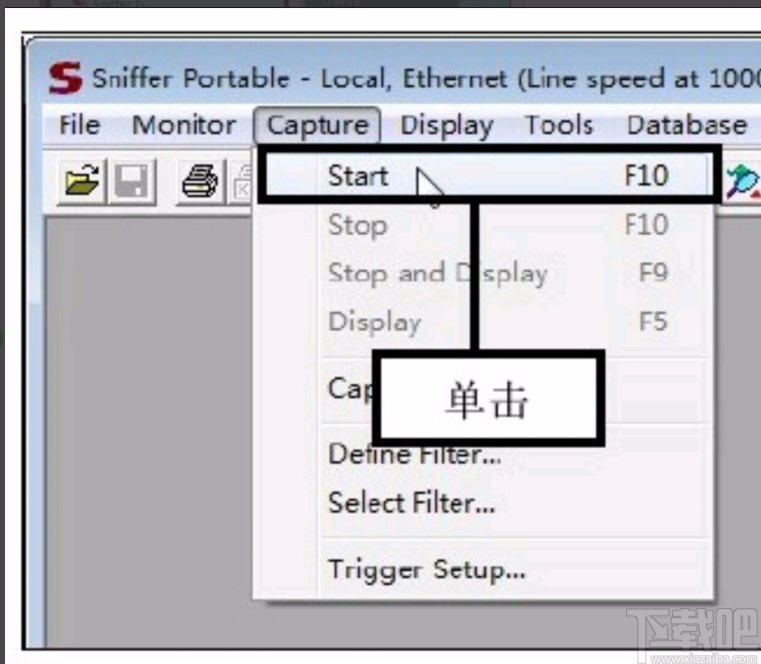
4.将数据包捕获成功后,我们在界面左侧点击“Connection”选项,此时在界面右侧可以看到捕获到的信息包以及发送和接收该数据包的计算机地址;我们可以选中任意一条捕获的数据包信息并双击。
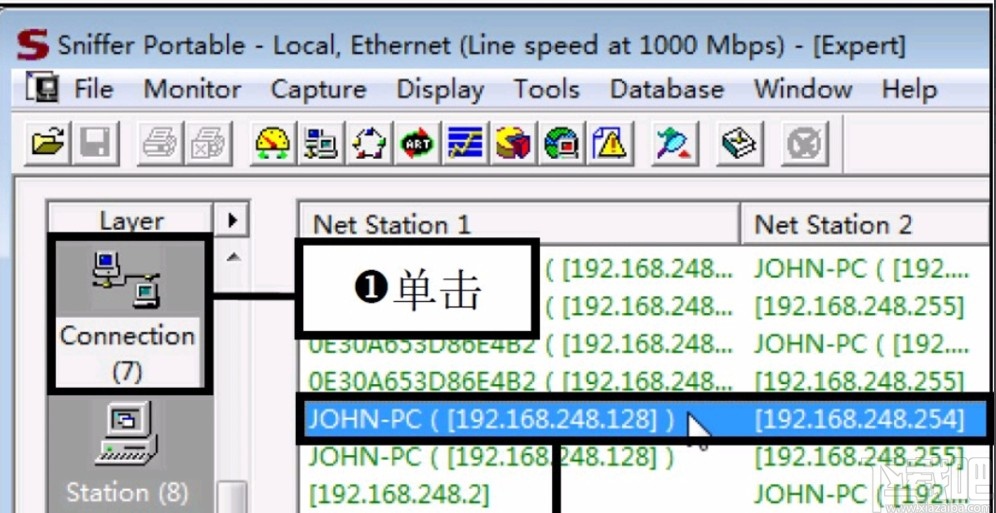
5.之后就会出现如下界面,我们在界面右边缘找到“Objects”并点击,就可以看到刚刚选中报文的详细信息;还可以点击界面上方的“Host Table”按钮查看报文统计。
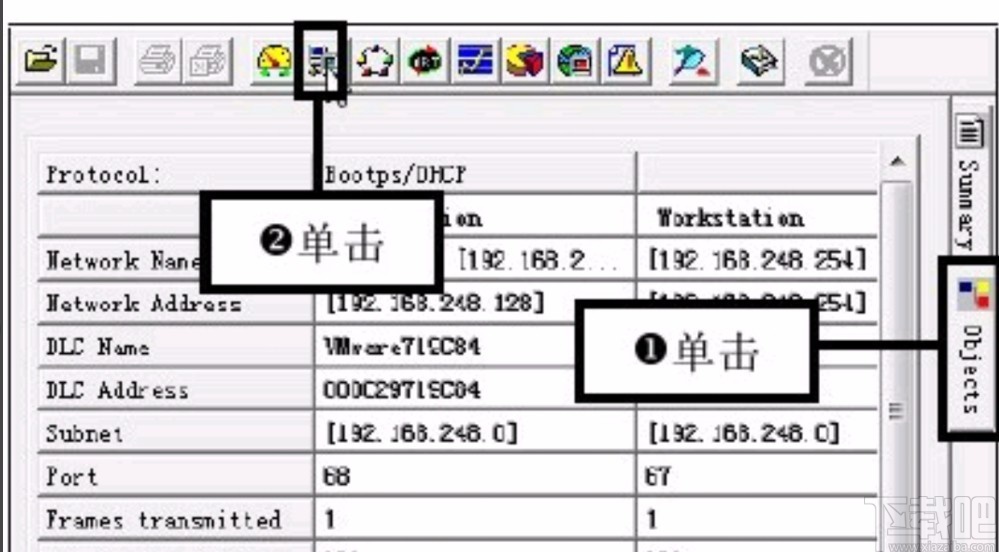
6.完成上一步后,就可以在界面上查看到该报文的统计信息,如果想要查看报文对应的图形统计,还可以点击左侧的柱形图标按钮。
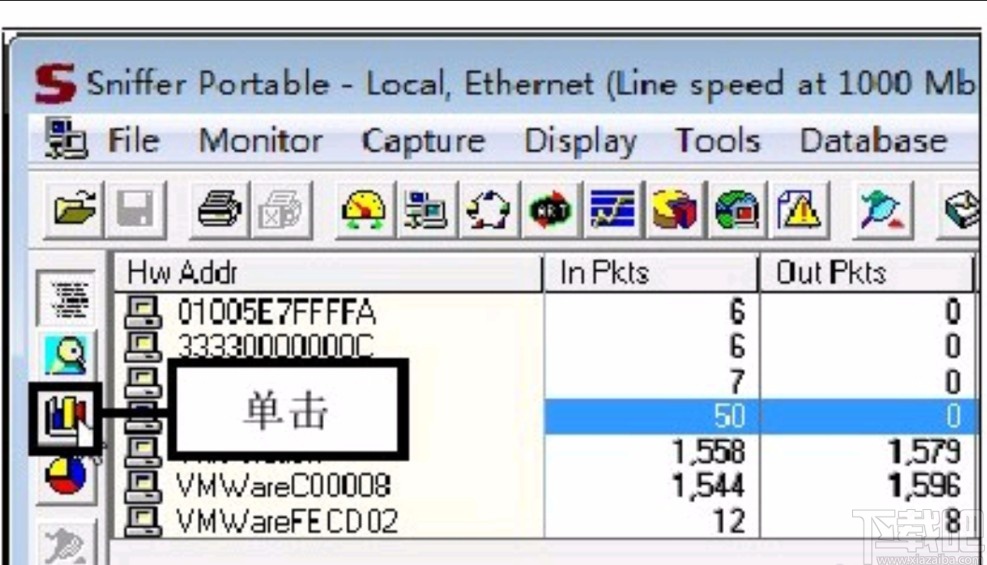
7.以下就是该报文的柱形图标统计图,纵坐标为数据包,横坐标为捕获地址。
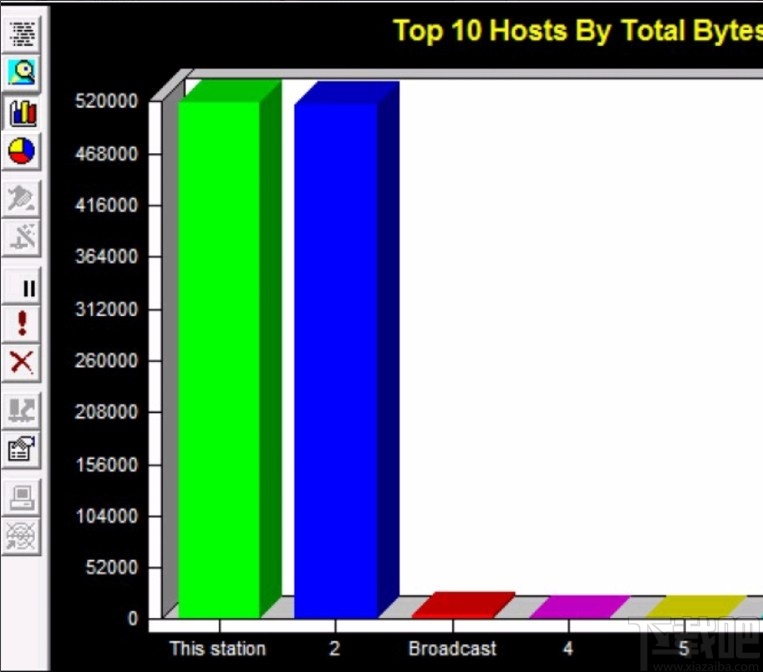
以上就是小编给大家整理的sniffer pro的使用方法,方法简单,而且也很容易上手,有需要的朋友可以看一看,希望这篇教程对大家有所帮助。
最近更新
-
 淘宝怎么用微信支付
淘宝怎么用微信支付
淘宝微信支付怎么开通?9月5日淘宝公示与微信
- 2 手机上怎么查法定退休时间 09-13
- 3 怎么查自己的法定退休年龄 09-13
- 4 小红书宠物小伙伴怎么挖宝 09-04
- 5 小红书AI宠物怎么养 09-04
- 6 网易云音乐补偿7天会员怎么领 08-21
人气排行
-
 易剪辑给视频添加马赛克的方法
易剪辑给视频添加马赛克的方法
易剪辑是一款功能强大的视频编辑软件,该软件体积小巧,但是给用
-
 爱拍电脑端调整视频播放速度的方法
爱拍电脑端调整视频播放速度的方法
爱拍电脑端是一款功能齐全的视频编辑软件,该软件界面直观漂亮,
-
 snapgene下载安装方法
snapgene下载安装方法
snapgene是一款非常好用的分子生物学模拟软件,通过该软件我们可
-
 ae2020导出视频的方法
ae2020导出视频的方法
ae这款软件的全称是AfterEffects,是一款世界著名的拥有影像合成
-
 mouse rate checker下载安装方法
mouse rate checker下载安装方法
mouseratechecker是一款检测鼠标DPI和扫描率综合性能的软件,可以
-
 packet tracer汉化操作方法
packet tracer汉化操作方法
CiscoPacketTracer是一款思科模拟器,它是一款非常著名的图形界面
-
 manycam下载使用方法
manycam下载使用方法
manycam是一款非常实用且功能强大的摄像头美化分割软件,它拥有非
-
 ms8.0下载安装的方法
ms8.0下载安装的方法
MaterialsStudio8.0是一款功能强大的材料模拟软件,模拟的内容包
-
 blender设置中文的方法
blender设置中文的方法
blender是一款开源的跨平台全能三维动画制作软件,该软件功能十分
-
 blender复制物体的方法
blender复制物体的方法
blender是一款高效实用的跨平台全能三维动画制作软件,该软件不仅

